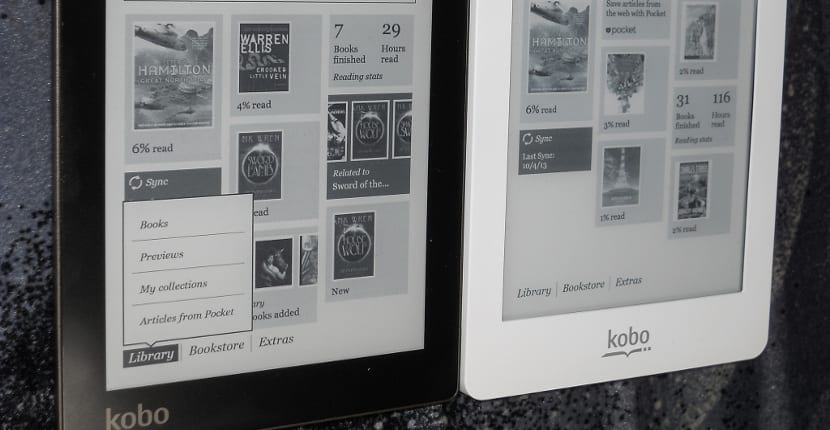
Bien que ces dernières semaines nous assistions au lancement de nombreuses liseuses, il est vrai que nous ne changeons pas tous continuellement de liseuses, en effet, si nous nous débrouillons bien, il y aura toujours ceux qui utilisent le Kindle avec un clavier ou le Kobo Glo auquel nous allons nous référer. L'avantage d'avoir une liseuse un peu ancienne et très vendue, c'est qu'il y a une grande communauté derrière qui nous aide à améliorer considérablement l'appareil.
Dans ce cas, le tutoriel qui suit s'applique à la Kobo Glo ou à toute liseuse Kobo ayant un firmware inférieur à 2.6 et sur laquelle nous souhaitons installer le client Google Drive, si vous disposez du firmware 2.6 ou supérieur, ne l'essayez pas ou si vous le faites, sachez que votre liseuse peut être inutilisable ou gravement endommagée et en tout cas en Todo eReaders Nous ne sommes pas responsables de ce qui peut arriver.
De quoi avons-nous besoin pour avoir Google Drive sur notre Kobo ?
Pour avoir le Google Drive dans notre liseuse, nous n'aurons besoin que de :
- Une batterie de 95% ou plus.
- Câble usb/microusb à connecter à notre pc.
- Soyez root sur notre liseuse.
- Les Fichiers GitHub par softapalvelin.
- Notre Kobo a un firmware inférieur à 2.6.
- Un nouveau compte Google Drive depuis l'utilisation de l'ancien pourrait gâcher nos fichiers lors de la synchronisation.
Installations préconisées
Une fois que nous avons cela, nous procédons comme suit: Nous connectons la liseuse à notre PC et nous verrons comment un nouveau lecteur apparaît sur notre PC, nous copions Logiciel Google Drive pour Kobo et on le colle dans l'unité qui appartient à la mémoire de la liseuse, à l'adresse suivante : .kobo / KoboRoot.tgz. Une fois copié, nous déconnectons la liseuse du PC et procédons comme suit :
- Nous activons la connexion Wi-Fi de la liseuse.
- Nous connectons la liseuse au PC.
- Nous copions le fichier .grive-sync / README.txt de la liseuse.
- Nous le collons dans le navigateur du PC et l'exécutons.
- Nous copions l'autorisation qui apparaîtra dans le fichier eReader suivant .grive-sync / auth.txt
- Nous déconnectons la liseuse de l'ordinateur.
- Nous activons à nouveau la connexion Wi-Fi (si elle était déjà allumée, nous éteignons et rallumons)
Après cela et si nous avons correctement effectué l'opération d'authentification, notre liseuse commencera à se synchroniser avec notre compte Google Drive. Comment vous pouvez voir est simple et tant que les exigences sont remplies il n'y a aucun risque, même ainsi, pour les plus douteux, je recommande une sauvegarde de vos ebooks. Vous ne savez jamais où nous pouvons être confus ou qu'il y a une erreur.